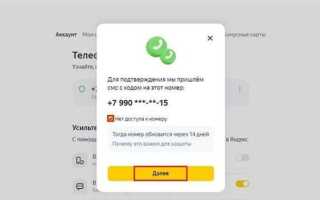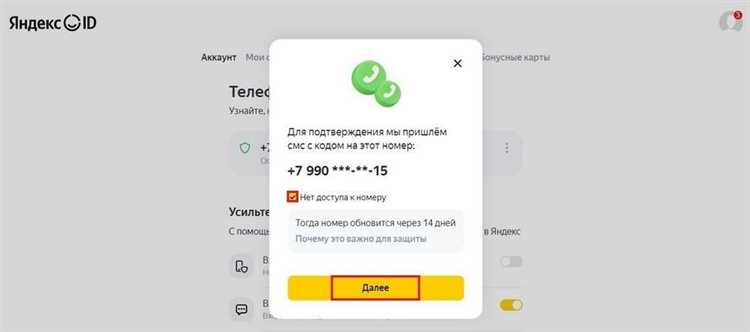
Привязка номера телефона к почтовому ящику на Яндексе – это важная мера для повышения безопасности аккаунта и упрощения восстановления доступа. Если вы хотите защитить свою почту и получать уведомления о важных событиях, следуйте инструкции, чтобы привязать телефон к своему аккаунту. Этот процесс займет не более 5 минут и не требует специальных знаний.
Чтобы успешно завершить привязку, необходимо выполнить несколько простых шагов через настройки Яндекс.Почты. В процессе вас попросят ввести номер телефона, получить код для подтверждения и завершить настройку. Привязка номера поможет не только обеспечить доступ к почте, но и использовать дополнительные функции, такие как двухфакторная аутентификация и восстановление пароля через SMS.
Перед тем как приступить, убедитесь, что у вас есть доступ к мобильному телефону и доступ к интернету для получения подтверждающих кодов. Также важно, чтобы номер телефона был действующим и зарегистрированным на ваше имя. Следующие шаги помогут вам привязать номер телефона к аккаунту Яндекс.
Шаг 1: Открытие настроек Яндекс.Почты
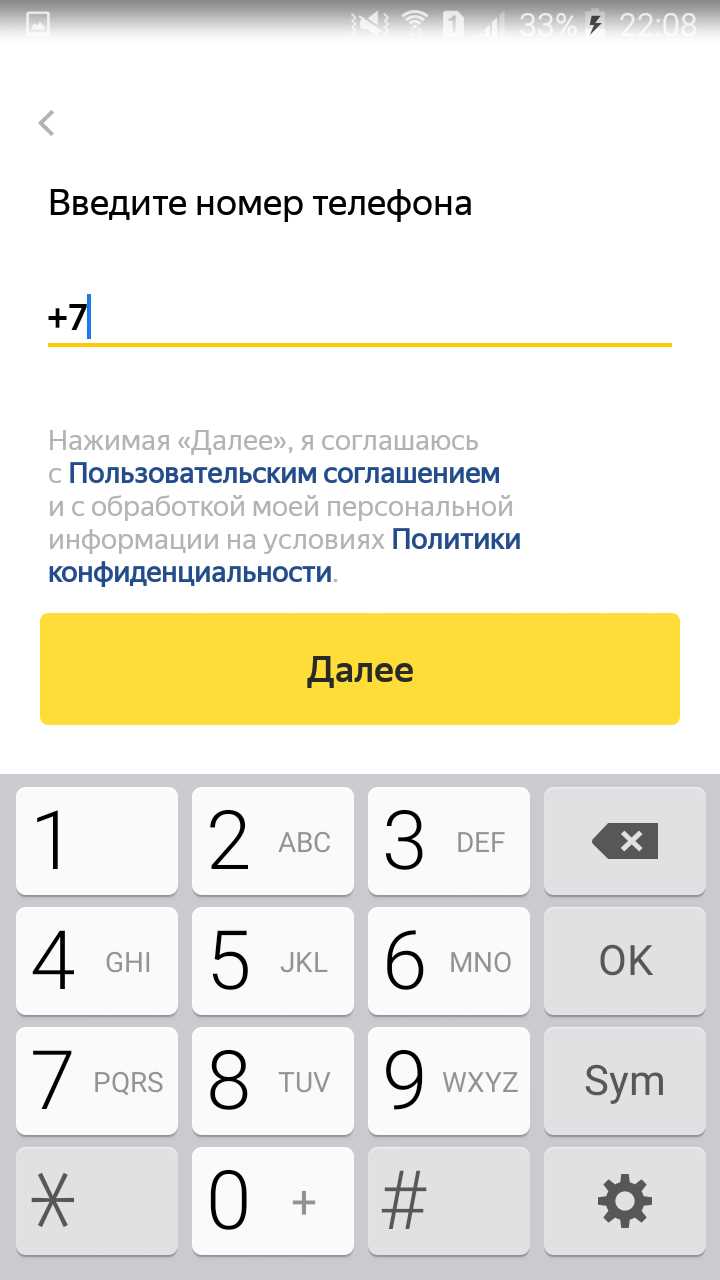
Для начала перейдите на сайт Яндекс.Почты по адресу mail.yandex.ru и авторизуйтесь в своём аккаунте. Введите логин и пароль для входа в почтовый ящик.
После входа в почту, в правом верхнем углу экрана найдите значок в виде шестерёнки – это меню настроек. Нажмите на этот значок, чтобы открыть список доступных опций.
Из появившегося меню выберите пункт «Настройки» для перехода к настройкам Яндекс.Почты. Это откроет страницу с различными разделами настроек, где вы сможете управлять параметрами вашего аккаунта.
На следующем этапе вам будет доступен ряд вкладок, таких как «Основные», «Подключение», «Безопасность» и другие, которые помогут настроить почтовый ящик по вашему усмотрению.
Шаг 2: Ввод пароля и подтверждение доступа
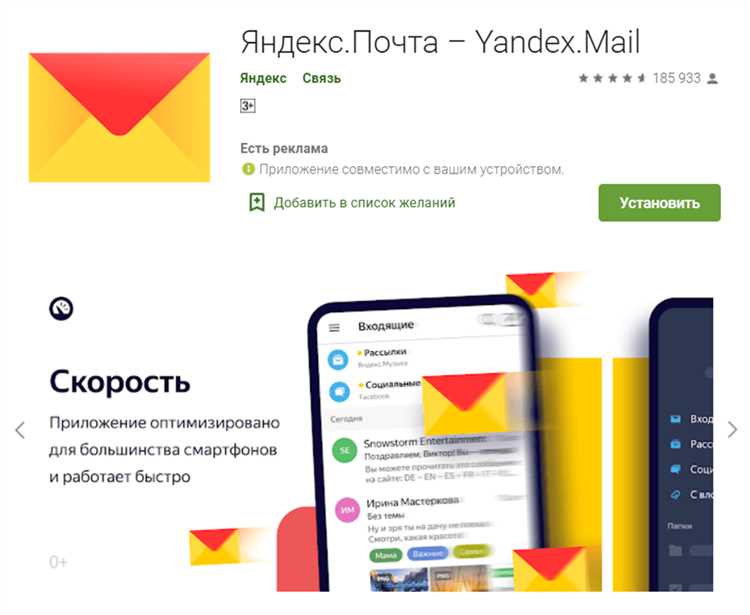
Для продолжения процесса привязки номера телефона к аккаунту Яндекс, вам нужно ввести свой пароль. Убедитесь, что он введен корректно, без лишних пробелов. Пароль должен состоять из хотя бы восьми символов и включать как минимум одну цифру и одну заглавную букву.
После ввода пароля на экране появится форма для подтверждения доступа. Это делается для защиты вашей учетной записи от несанкционированного доступа. Яндекс отправит вам код подтверждения на указанный номер телефона или альтернативный адрес электронной почты, если вы добавляли его ранее.
Введите полученный код в соответствующее поле на странице. Если код не пришел, проверьте правильность введенного номера телефона и попробуйте запросить новый код через кнопку «Отправить заново». Важно: код действителен в течение 10 минут, после чего его нужно будет запросить повторно.
Совет: Убедитесь, что ваш телефон подключен к сети и может получать SMS. В случае с электронными письмами проверьте папку «Спам» на случай, если письмо оказалось там.
Когда код введен правильно, доступ к вашему аккаунту будет подтвержден, и вы сможете продолжить настройку привязки номера телефона.
Шаг 3: Переход к разделу безопасности аккаунта
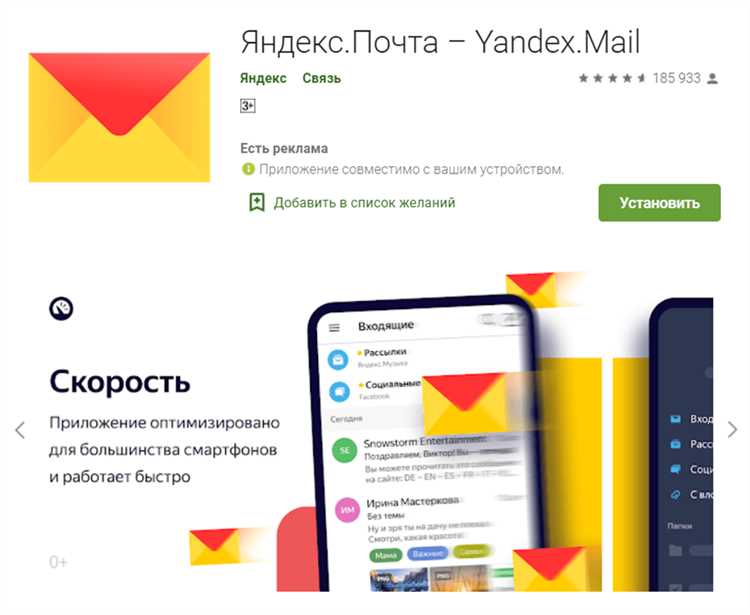
Для того чтобы привязать номер телефона к почте Яндекс, необходимо перейти в раздел безопасности вашего аккаунта. Это важный шаг для повышения уровня защиты и настройки дополнительных параметров безопасности.
- Откройте страницу Яндекс.Паспорт и войдите в свой аккаунт, используя логин и пароль.
- После входа в аккаунт, в правом верхнем углу найдите кнопку с вашим именем или аватаркой, кликните по ней.
- В выпадающем меню выберите пункт «Безопасность».
- Теперь вы окажетесь на странице с настройками безопасности. Здесь вы можете управлять параметрами двухфакторной аутентификации, уведомлениями о входах и другими важными опциями.
Этот раздел – ключевое место для управления защитой вашего аккаунта. Привязка номера телефона обеспечит дополнительную защиту при восстановлении доступа и поможет избежать возможных угроз безопасности.
Шаг 4: Выбор опции привязки номера телефона
После того как вы перешли на страницу привязки телефона, Яндекс предложит несколько способов подтверждения номера. Вы можете выбрать один из следующих вариантов:
1. Получение кода через SMS. Этот метод является стандартным и наиболее быстрым. Введите свой номер телефона и нажмите на кнопку «Получить код». Через несколько секунд на указанный номер будет отправлено сообщение с одноразовым кодом. Введите его в соответствующее поле для завершения привязки.
2. Использование звонка. Если по какой-то причине вы не можете получить SMS (например, проблемы с сетью или ограничение на получение сообщений), выберите опцию «Получить код через звонок». Вам поступит звонок, в ходе которого будет озвучен код, который нужно ввести на сайте.
3. Привязка через мобильное приложение. Если у вас установлено мобильное приложение Яндекс, вы можете подтвердить номер через него. В приложении появится уведомление с запросом на подтверждение номера. Выберите «Подтвердить» и следуйте инструкциям.
Каждый из этих методов одинаково эффективен, но стоит выбрать наиболее удобный для вас способ, исходя из ситуации и доступности интернета или мобильной связи.
Шаг 5: Ввод и проверка телефонного номера
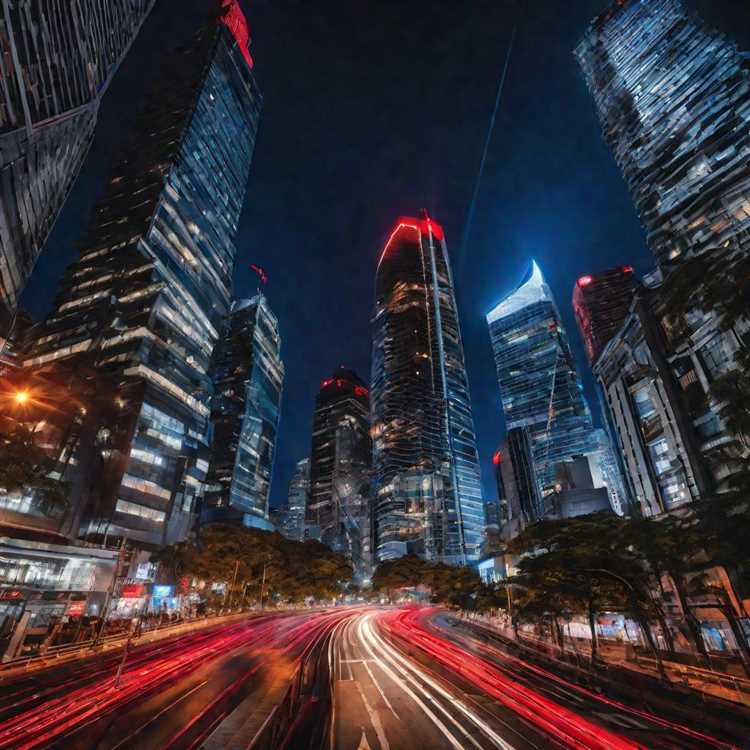
Для начала ввода номера телефона откройте форму, предложенную системой Яндекс. Введите свой номер телефона в формате: +7 (XXX) XXX-XX-XX. Убедитесь, что все цифры введены правильно и без пробелов.
После ввода номера нажмите кнопку «Отправить код». Яндекс отправит SMS-сообщение с кодом подтверждения на указанный вами номер. Проверьте телефон и найдите сообщение от Яндекс с 6-значным кодом.
В поле на странице введите полученный код и подтвердите. Обратите внимание, что код действителен в течение ограниченного времени, обычно 5-10 минут. Если код не поступил, проверьте правильность введенного номера и повторите попытку.
Если сообщение не приходит, проверьте настройки телефона: возможно, блокируются сообщения от коротких номеров или вы используете другой оператор связи. В таком случае, попробуйте использовать альтернативный номер или обратитесь в службу поддержки.
После успешного ввода кода, ваш номер телефона будет привязан к почте Яндекс. Этот шаг завершён, и можно перейти к следующим настройкам безопасности.
Шаг 6: Завершение процесса и проверка успешной привязки
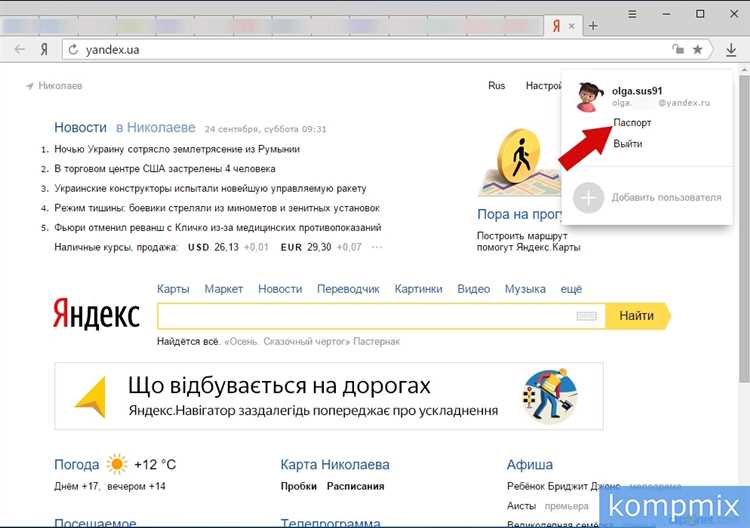
После того как номер телефона успешно привязан к почте Яндекс, система предложит завершить процесс. Нажмите кнопку «Готово» или «Завершить», чтобы сохранить изменения. Это подтвердит завершение привязки и автоматически перенаправит вас на основную страницу настроек аккаунта.
Для проверки успешности привязки выполните следующие действия:
- Зайдите в раздел настроек безопасности почты Яндекс.
- В блоке «Мобильный телефон» будет отображаться номер, который вы привязали.
- Для дополнительной уверенности выполните тест, запросив восстановление пароля через мобильный телефон. Если система отправит код на указанный номер, привязка выполнена корректно.
Если вы не видите номер или возникли проблемы с получением кода, повторите привязку или обратитесь в службу поддержки Яндекс для получения помощи.
Вопрос-ответ:
Как привязать номер телефона к почте Яндекс?
Для того чтобы привязать номер телефона к почте Яндекс, нужно выполнить несколько шагов. Откройте страницу Яндекс.Почты и войдите в свой аккаунт. Затем перейдите в настройки, найдите раздел «Телефон» и нажмите «Привязать номер». Введите свой номер телефона, подтвердите его с помощью кода, который придет в SMS, и завершите привязку. Это обеспечит дополнительную безопасность вашей почты и возможность восстановить доступ к аккаунту.
Нужно ли подтверждать номер телефона при привязке к Яндекс.Почте?
Да, подтверждение номера телефона обязательно. После того как вы введете свой номер, Яндекс отправит на него код в виде SMS-сообщения. Этот код нужно ввести в соответствующее поле на странице, чтобы завершить процесс привязки. Это подтверждение помогает защитить аккаунт и восстановить доступ в случае утери пароля.
Что делать, если при привязке номера к почте Яндекс возникли проблемы?
Если возникли проблемы с привязкой номера, убедитесь, что вводите правильный номер телефона и что он доступен для получения SMS. Также проверьте, не заблокирован ли ваш номер оператором связи для получения сообщений. Если проблема не решается, попробуйте обновить страницу или использовать другой браузер. Если ошибка повторяется, обратитесь в службу поддержки Яндекса, чтобы решить проблему.
Можно ли привязать несколько номеров телефона к аккаунту Яндекс?
Нет, Яндекс позволяет привязать только один номер телефона к каждому аккаунту. Это делается для повышения безопасности и упрощения восстановления доступа. Если вам нужно изменить привязанный номер, можно удалить старый и добавить новый через настройки аккаунта. После подтверждения нового номера, он будет привязан к вашей почте.